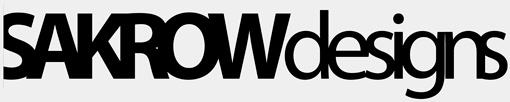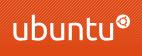
Bueno, para empezar con Ubuntu, lo mas importante que tenemos que saber es la instalación. Esto es, como instalarlo. Para ello he creado este tutorial. Poco a poco aprenderemos a tener una mayor versatilidad con Ubuntu.
Lo primero que tenemos que hacer es bajarnos el Live CD de Ubuntu. Los podemos encontrar todos en la pagina oficial de Ubuntu. Podemos encontrar desde el 8.04 LTS, hasta la versión de «prueba» 9.10 (Ahora mismo)
Cuando tengamos el «.iso» que nos hemos bajado de la pagina. Podemos quemarlo en un CD y de este modo tendremos nuestro Live CD, listo para poder instalar.
También podemos utilizar este «.iso» para una virtualización. Como prefiramos. Dado que ya os he enseñado como se hace una virtualización, os diré como hacerlo desde un CD.
Una vez lo tenemos quemado en un CD, lo cogemos y lo metemos en nuestro lector de CDs. Y ahora reiniciamos el ordenador. No iniciara normalmente sino que ahora nos encontraremos con esta pantalla:
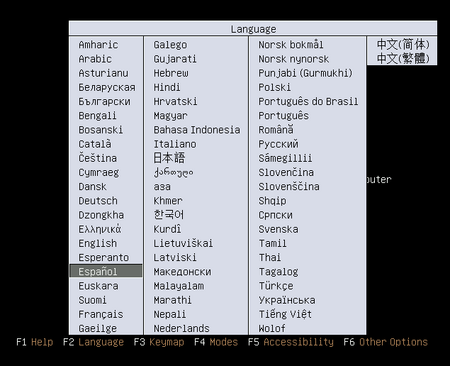
Desde la cual tendremos que seleccionar el idioma en el cual aparecerán las opiniones del «Live CD». Una vez seleccionado, nos encontramos con esto.

En esta pantalla tenemos varias opciones disponibles:
- Probar Ubuntu sin alterar el equipo: Con esta opción probaremos la distribución sin alterar el equipo, una vez reiniciemos o apaguemos, todo volverá a su origen, nada se guarda. Dentro podemos, si queremos, instalar Ubuntu.
- Instalar Ubuntu: Instalamos directamente Ubuntu, sin probarlo ni nada
- Comprobar defectos en el disco: gracias a esta opción podemos comprobar (sin necesidad de instalar nada) si nuestro disco duro tiene algún tipo de fallo. De modo que podemos usar Ubuntu como detecto de errores.
- Analizar la memoria: analizara la memoria RAM para comprobar si tiene algún error o si falla alguno de sus elementos.
- Arrancar desde el primer disco duro: arranca el disco duro que este definido como «master».
Como podéis comprobar con estas opciones, Ubuntu puede usarse para múltiples aplicaciones, también, con el Live CD, podemos acceder a nuestros documentos en el disco duro, de manera que podemos utilizarlo como disco de recuperación.
Nosotros seleccionamos, instalar Ubuntu. Y con lo primero que nos encontramos es con esto.
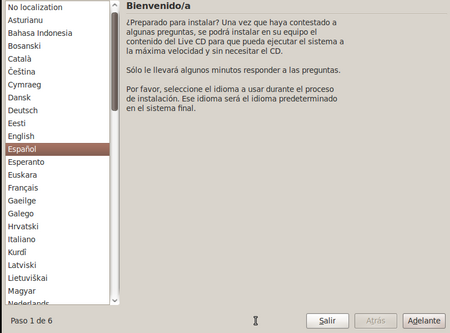
Aqui elegimos el idioma de la instalación de nuestra distribución. Damos a siguiente y tenemos esta pantalla.
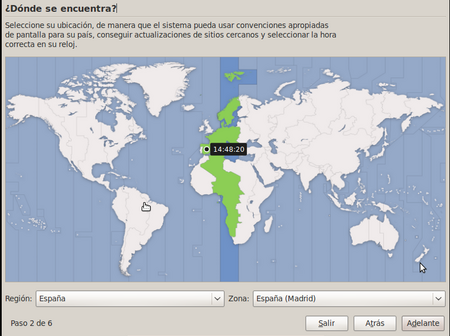
Ahora nos toca seleccionar la zona horaria sobre la que se basara nuestro S.O. En la siguiente pantalla.
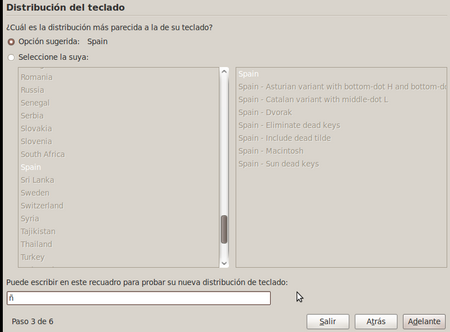
Elegimos el tipo de teclado que tenemos, en mi caso e comprobado la Ñ para comprobar que funciona.
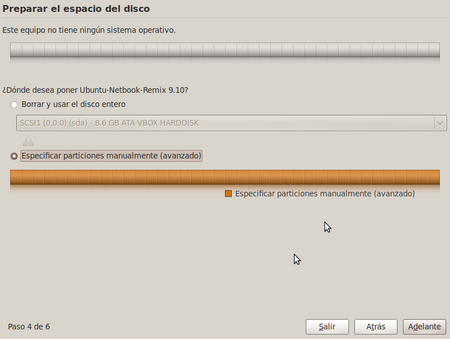
En esta pantalla podemos elegir el tipo de instalación que queremos hacer, de todo el disco, o manual. Lo mejor (sobretodo si tenemos ya instalado algun otro S.O y no queremos borrarlo) es la manual. En mi caso no sale ningún S.O dado que estoy en una virtualización. Le damos a siguiente.
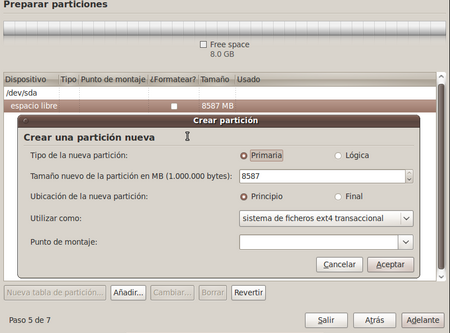
Ahora creamos el swap, este swap es un área de intercambio, mas o menos lo mismo que el ReadyBoost de Windows. La partición debe de ser lógica. Lo mejor es ponerle alrededor de 512MB.
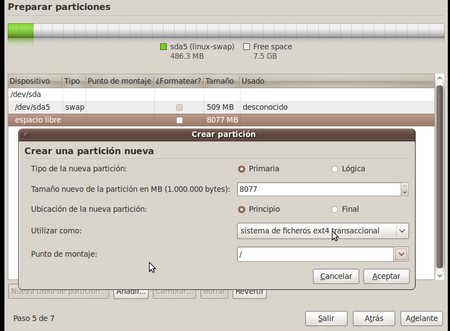
Luego hacemos la(s) partición(s) del tamaño que queramos. Nos pedirá elegir una raíz de archivos, comúnmente se utiliza «/». Desde ubuntu 9.10 existe tambiénext4 anteriormente solo existía ext3. Yo recomiendo ext4 en teoría es mas rápida y arrancara antes el S.O. La partición donde ira nuestro S.O tiene que ser primaria, las demás tienes que tener la opción de lógica.
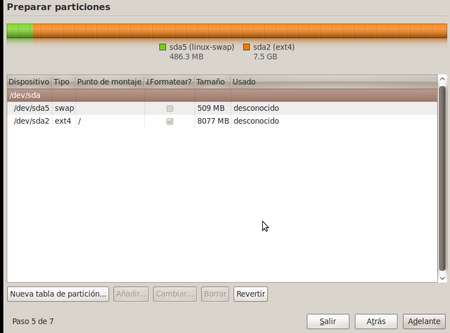
Ya, cuando todas las particiones estén preparadas, podemos seguir con la instalación.
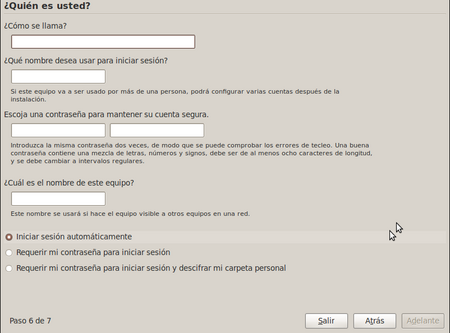
Solo nos queda poner rellenar nuestros datos, para que pueda empezar a instalar el S.O.
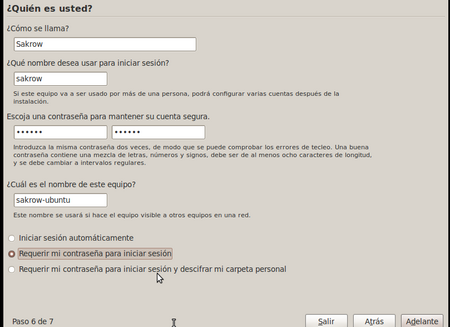
Una vez rellenados, nos hará un resumen sobre los que hallamos escrito.
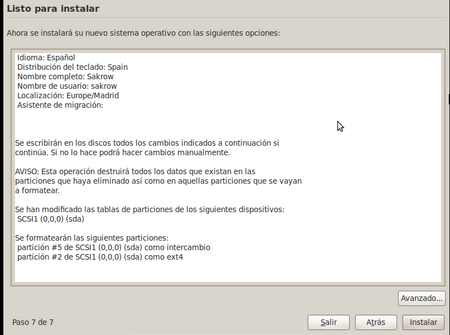
Si le damos a continuar, formatearemos el disco duro (los que hallamos elegido) e instalaremos nuestra distribución de Ubuntu. Una vez termine esto, nos pedirá reiniciar.
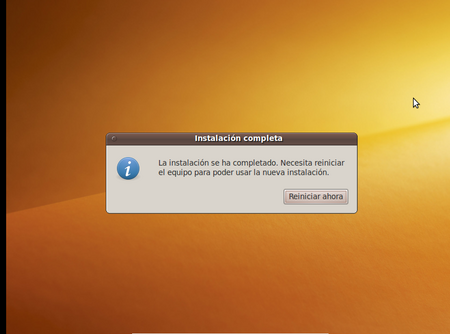
Si le damos a reiniciar, nos pedirá que quitemos el CD.
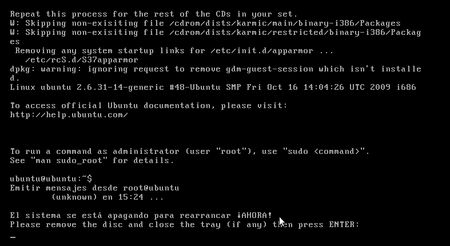
Y ahora ya podemos entrar con nuestro usuario y contraseña a nuestro nuevo S.O.
Espero que os guste y os halla quedado clara la explicación, e intentado ser lo mas explicito posible. Si por alguna cosa, algo no entendéis, comentadlo y resolveré todas las dudas que me sean posibles.